آموزش ساخت فایل htaccess پیشفرض وردپرس
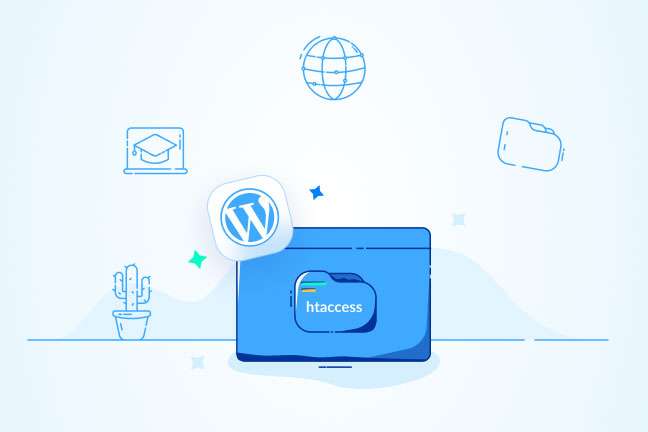
در این مقاله میخوانید
هنگامیکه وردپرس را روی هاست خود نصب میکنید، فهرستی از دایرکتوریها به سرور وبسایت شما اضافه خواهد شد؛ ازجمله دایرکتوری wp-admin که فایلهای مدیریتی را ذخیره و دایرکتوری wp-content که محتوا و افزونههای مختلفی را روی وبسایت نصب میکند. مجموعه این دایرکتوریها صفحات وبسایت شما را راهاندازی میکنند.
بهغیر از دایرکتوری اصلی، فایل .htaccess نیز همزمان با نصب وردپرس روی هاست شما نصب خواهد شد. بهطورخلاصه، این فایل پیکربندیای است که نحوه اجرای سرور شما را کنترل میکند و البته فقط در چند وبسرور ازجمله آپاچی پشتیبانی میشود.
اگر وبسایت شما روی وبسرور آپاچی میزبانی میشود، به فایل .htaccess نیاز دارید و این یعنی این مقاله از بلاگ پارس پک برایتان کاربردی است. در این مقاله، قصد داریم درباره جزئیات این فایل و محل قراردادن آن روی سرور با شما صحبت کنیم و دیگر اطلاعات موردنیاز مرتبط با آن را به شما ارائه دهیم.

فایل .htaccess چیست؟
فایل .htaccess یکی از فایلهای اصلی در وردپرس است که برای فعالسازی یا غیرفعالسازی فیچرهای وبسایتی بهکار گرفته میشود که با استفاده از وبسرور آپاچی میزبانی میشود. فایل مذکور برای پیکربندی سرور استفاده میشود و محل آن نیز بهطورپیشفرض در دایرکتوری ریشه وردپرس شماست. یکی از کاربردهای این فایل مدیریت ریدایرکتهای وبسایت و ساختارهای پیوندهای دائمی است.
خرید هاست وردپرس از پارس پک
از این مقاله میتوانید برای مدیریت سرویسهای میزبانی وردپرس خود استفاده کنید و اگر قصد خرید سرویس هاست وردپرس پارس پک را دارید، میتوانید با کارشناسان فروش ما در ارتباط باشید. همچنین، میتوانید جهت کسب اطلاعات بیشتر به لینک زیر مراجعه کنید.
علاوهبراین، بسیاری از پلاگینهای نصبشده روی وردپرس از فایل .htaccess برای فعالیت استفاده میکنند؛ ازجمله پلاگینهای امنیتی و مدیریت Cache. این پلاگینها فایل .htaccess را بسته به نیاز خود تغییر میدهند تا بتوانند وظایفشان را انجام دهند.
فایل .htaccess به شما امکان میدهد تا تغییرات پیکربندی را در هر دایرکتوری، از تغییر صفحه فهرست گرفته تا تغییر منطقه زمانی وبسایت خود، انجام دهید. همچنین، تغییرات پیشرفتهتری از پیکربندی سرور با استفاده از این فایل وجود دارد که درادامه به برخی از مهمترین آنها اشاره خواهیم کرد:
فایل htaccess چیست؟ چه کار میکند؟ چطور میتوانیم از آن استفاده کنیم؟ در مقاله زیر بخوانید.
- تنظیم ریدایرکتها: شما میتوانید ریدایرکت ۳۰۲ را برای دامنه موقت خود یا ریدایرکت ۳۰۱ را برای انتقال تمامی ترافیک HTTP بهسمت HTTPS تنظیم کنید.
- بازنویسی URL: برای بهبود فهرستبندی و عملکرد خزندههای گوگل، میتوانید از آدرسهای اینترنتی مناسب SEO استفاده کنید.
- فعالسازی قابلیت محافظت از هاتلینکها: فایل .htaccess به شما امکان میدهد تا از اتصال هاتلینکها به وبسایت خود جلوگیری و بدینترتیب از تمام ظرفیت پهنای باند خود استفاده کنید.
- تغییر محدودیتهای دسترسی: با استفاده از این قابلیت، میتوانید از دسترسی IPهای خاص به وبسایت خود جلوگیری کنید و نوع خاصی از فایلها را خارج از دسترس قرار دهید یا حتی دسترسی کلی به وبسایت خود را کاملاً محدود کنید.
- سفارشیسازی پیغامهای خطای صفحات: پیامی که در صفحات ۴۰۴ نشان داده میشوند، میتوانید مدیریت و سفارشی کنید.
- ایجاد دایرکتوریهای محافظت از رمزعبور: با تنظیم رمزعبور و ایجاد فایل htpassword میتوانید شرایطی را مهیا کنید که هر دایرکتوری به یک کاربر معتبر نیاز داشته باشد.
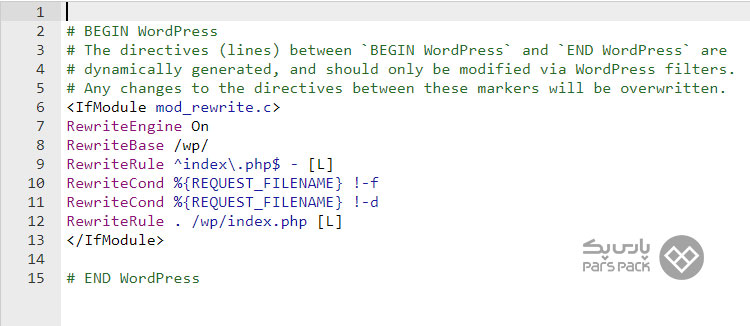
چطور فایل .htaccess را پیدا کنیم؟
هنگامیکه وردپرس را روی وبسرور آپاچی نصب میکنید، فایل .htaccess بهطورخودکار به پوشه ریشه شما اضافه خواهد شد و معمولاً با عناوینی مانند public_html یا www مشخص میشود. بااینحال، باتوجهبه اینکه این فایل معمولاً Hidden است، برای یافتن آن باید از گزینه Show Hidden Files استفاده کنید. درادامه، آموزش یافتن این فایل را در سی پنل توضیح خواهیم داد.
یافتن فایل .htaccess در cPanel
برای پیداکردن فایل .htaccess در سیستم مدیریت هاست cPanel کارهای زیر را انجام دهید:
ابتدا وارد حساب cPanel خود شوید. سپس، قسمت Files را پیدا و گزینه File Manager را از این قسمت انتخاب کنید. نحوه دسترسی به این گزینه در تصویر زیر نشان داده شده است:
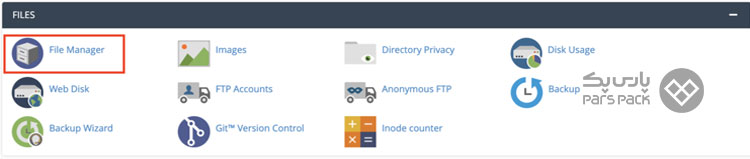
درادامه، وارد دایرکتوری public_html شوید. حالا روی پوشه وردپرس خود که معمولاً با نام wp نشان داده میشود، دو بار کلیک کنید و وارد آن شوید. در این پوشه بهدنبال فایل .htaccess بگردید:
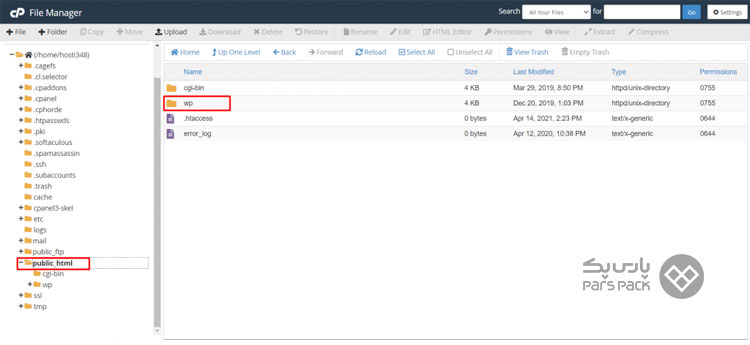
اگر در پوشه wp نتوانستید فایل .htaccess را پیدا کنید، احتمالاً Hidden است. برای حل مشکل به قسمت Settings در منو بالا و سمت راست بروید و گزینه Show Hidden Files را در این قسمت علامتدار کنید تا فایلهای مخفی به شما نشان داده شوند. نحوه انجام این کار در تصویر زیر نشان داده شده است:
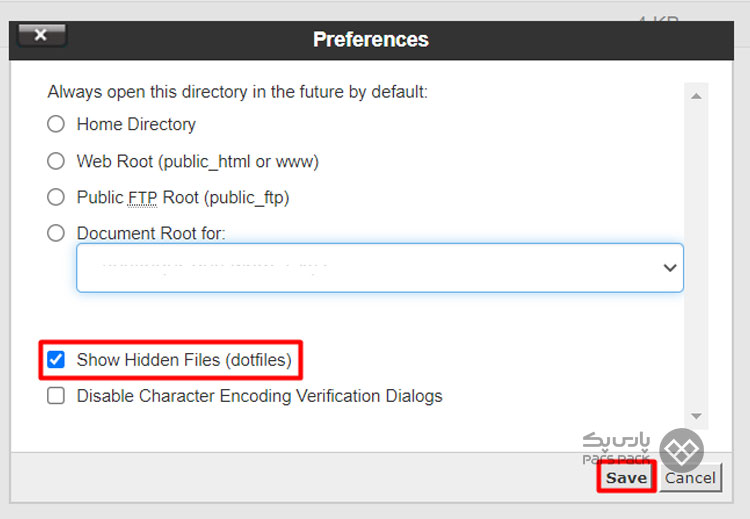
پس از انجام این کار، سیستم شروع به واکشی محتوای موجود در دایرکتوری میکند و شما میتوانید فایلهای مخفی، ازجمله فایل .htaccess را در این دایرکتوری مشاهده کنید:
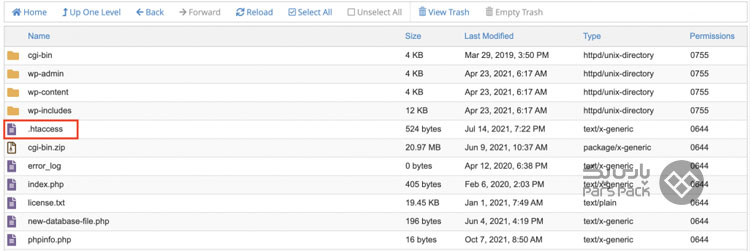
درادامه، کافی است تا روی فایل کلیک کنید و گزینه Edit را بزنید تا فایل برایتان باز شود:
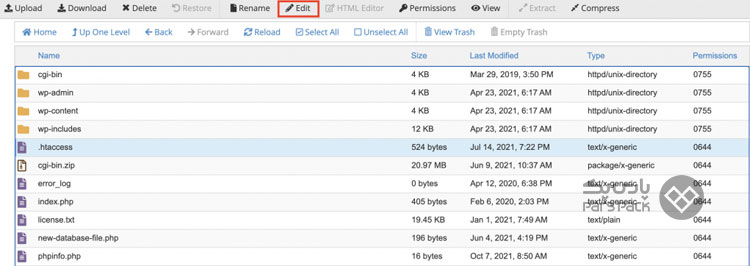
بعد از اینکه فایل .htaccess را یافتید، میتوانید ویرایش آن را شروع کنید. برای بهبود عملکرد وبسایت، میتوانید کدهای Snippet را در بالا یا پایین کدهای قرارگرفته در این فایل قرار دهید. البته قبل از اِعمال هر نوع تنظیماتی، بهتر است نکات زیر را مدنظر قرار دهید:
- اگر بیشتر از یک دامنه در پلن هاست دارید، هر دامنه فایل .htaccess را در دایرکتوری public_html مربوط به خود دارد.
- ازآنجاکه فایل .htaccess فایلی پیکربندی است، ویرایش غیراصولی آن میتواند سبب بروز خطای سرور شود.
- بهشدت توصیه میکنیم که قبل از انجام هرکاری، نسخه پشتیبان از فایل خود تهیه کنید. بدینترتیب هرزمان که خطایی رخ داد، میتوانید وبسایت وردپرسی خود را به حالت اول خود برگردانید.
بلاک کردن آی پی در فایل htaccess، با کمک IP manager و بلاک کردن آی پی خارجی را در مقاله زیر بخوانید.
چطور فایل .htaccess بسازیم؟
گاهی اوقات با نصب وردپرس، فایل .htaccess بهطورخودکار ساخته نمیشود. همچنین، نصبکردن پلاگین معیوب ممکن است این فایل را خراب و عملکرد وبسایتتان را با اختلال مواجه کند. در این مواقع، تنها راه شما این است که فایل .htaccess را بهصورت دستی ازطریق کنترل پنل هاست خود ایجاد کنید.

اگر کاربر سی پنل هستید، میتوانید گزینه New File را در گوشه سمت چپ و بالای صفحه پیدا کنید:
بعد از انتخاب این گزینه، عبارت .htaccess را بهعنوان نام فایل انتخاب کنید و سپس کدهای زیر را در این فایل قرار دهید:
# BEGIN WordPress
<IfModule mod_rewrite.c>
RewriteEngine On
RewriteBase /
RewriteRule ^index.php$ - [L]
RewriteCond %{REQUEST_FILENAME} !-f
RewriteCond %{REQUEST_FILENAME} !-d
RewriteRule . /index.php [L]
</IfModule>
# END WordPress
پس از واردکردن کدها، کلید Create را فشار دهید تا تغییرات اِعمالشده ذخیره شوند. فراموش نکنید که این کدها صرفاً برای وبسایتهای وردپرسی است. بهعبارتدیگر، سایر سیستمهای مدیریت محتوا (CMS) کدهای متفاوتی برای فایلهای .htaccess خود دارند. همچنین، بهجای استفاده از روش بالا برای تولید فایل .htaccess بهصورت دستی، میتوانید از یکی از ویرایشگرهای متن مانند Notepad استفاده کنید. سپس، کدهای بالا را در آن قرار دهید و درنهایت با استفاده از سرویس گیرنده FTP، فایل را در محل سرور خود آپلود کنید.
جمعبندی
فایل .htaccess فایلی برای پیکربندی وبسایتهایی است که روی وبسرور آپاچی اجرا میشوند. این فایل نقش مهمی در دسترسی کاربران به وبسایت شما ایفا میکند. درواقع، .htaccess نحوه اجرا و عملکرد سرور را تعیین میکند. با استفاده از این فایل میتوانید تغییرات مختلف پیکربندی را براساس هر دایرکتوری ایجاد کنید؛ مثلاً فهرست IP سفید یا سیاه برای دسترسی به وبسایت خود ایجاد یا نحوه ریدایرکتها را تعیین کنید. بااینحال، بهدلایل مختلف ممکن است این فایل یا ساخته نشود یا نصب افزونههای غیراستاندارد، باعث خرابشدن آن شوند. در این مواقع، شما باید خودتان این فایل را بسازید. در این مقاله از آموزش وردپرس، نحوه دسترسی به فایل .htaccess و نیز نحوه ساخت این فایل در مواقع ضروری را آموزش دادیم.
سؤالات متداول
1. وردپرس چیست؟
وردپرس مشهورترین سیستم مدیریت محتوا (CMS) در جهان است که با استفاده از آن میتوانید وبسایت خود را بهسادگی بسازید و آن را منتشر کنید.
2. آیا استفاده از وردپرس رایگان است؟
بله، وردپرس ابزاری متنباز و رایگان است.
3. فایل .htaccess چیست؟
یکی از فایلهای مهمی است که با نصب وردپرس بهطورخودکار روی هاست شما نصب خواهد شد. این فایل کارهای مختلفی انجام میدهد که مهمترینشان پیکربندی سرور وبسایت است.
4. چرا فایل .htaccess در cPanel را نمیتوانم پیدا کنم؟
برای دسترسی به این فایل، باید به پوشه wp مراجعه کنید. اگر در این پوشه هم نشانی از این فایل نمیبینید، احتمالاً Hidden است. برای حل مشکل، باید گزینه Show Hidden Files را فعال کنید.